При наличии надлежащего оборудования компьютерные игры открывают огромный мир возможностей, недоступных больше нигде. Ничто не может разрушить его быстрее, чем технические зависания и разрывы экрана.
К счастью, современные игровые ПК и мониторы теперь поддерживают функции с переменной частотой обновления, такие как AMD FreeSync, которые предотвращают эти проблемы и обеспечивают более плавную и плавную анимацию для игроков.
FreeSync и его аналог Nvidia G-Sync — это технологии отображения, поэтому вам нужно выбрать, какую из них вы хотите использовать при выборе нового игрового монитора. В этом обзоре мы поможем вам изучить основы FreeSync и выбрать лучший монитор FreeSync для вашей игровой системы.
Что такое AMD FreeSync?
AMD FreeSync — это одна из двух версий технологии адаптивной синхронизации, также известной как переменная частота обновления. Представленная производителем видеокарт AMD в 2015 году FreeSync устраняет дефекты изображения на вашем мониторе, такие как зависания и разрывы экрана.
G-Sync / FreeSync premium настройка для CS:GO | GYGABYTE G27Q
Сопоставляя целевую частоту обновления вашего монитора с максимальной выходной мощностью, установленной вашим FreeSync-совместимым графическим процессором, ваша система избегает сбоев, когда производительность вашего ПК на мгновение повышается или падает.
FreeSync — одна из двух технологий, обеспечивающих эту функцию, но она является более распространенной из двух. Другая версия, Nvidia G-Sync, технически требует проприетарного чипа в оборудовании монитора и специально разработана для графических процессоров Nvidia.
Читайте больше: G-Sync что это такое?
FreeSync, с другой стороны, основана исключительно на программном обеспечении, что делает его более доступным для производителей.
Таким образом, поддержка FreeSync более распространена, чем G-Sync, особенно на более доступных по цене мониторах. Тем не менее, обе технологии широко доступны в современных мониторах.

В настоящее время существует три уровня поддержки FreeSync. Базовая версия FreeSync предлагает меньшую задержку и работу без разрывов.
Средний уровень, FreeSync Premium, поддерживает более низкую задержку для мониторов 1080p с частотой обновления 120 Гц или выше. Он также добавляет «компенсацию низкой частоты кадров», которая позволяет FreeSync продолжать работу, когда частота кадров падает ниже минимальной частоты обновления дисплея.
Верхний уровень, FreeSync Premium Pro, включает в себя все функции Premium и добавляет поддержку расширенного динамического диапазона (HDR) для улучшения визуальной точности при играх и просмотре видео.
Топ 7 мониторов с FreeSync
FreeSync — широко распространенный формат. Нетрудно найти мониторы, которые его поддерживают. Конечно, чем больше вариантов, тем сложнее найти лучшие мониторы FreeSync. На данный момент это наш лучший выбор.
Как работает G-SYNC и зачем это нужно — живой пример
Наш выбор лучшего монитора с FreeSync: ViewSonic Elite XG320U
ViewSonic Elite XG320U имеет четкий дисплей 4K, множество портов и рейтинг FreeSync Premium Pro.
Характеристики
- Размер экрана: 32 дюйма
- Разрешение: 3840 x 2160 пикселей (4K)
- Частота обновления: 150 Гц
- Порты: HDMI 2.0, HDMI 2.1, DisplayPort 1.2, USB-A 3.1 x 3, USB-B 3.1, Micro-USB
- Тип панели: IPS
- HDR: Дисплей VESAHDR 600
- FreeSync: FreeSync Premium Pro
ViewSonic Elite X320U оснащен впечатляющей 32-дюймовой 4K-панелью и поддерживает Freesync Premium Pro, открывая двери для превосходной производительности HDR и яркого, живого изображения.
Он также предлагает быстрое время отклика 1 мс. Кроме того, ViewSonic Elite X320U оснащен отличным набором портов, включая HDMI 2.1, что делает его отличным выбором для консолей и ПК.
Лучшее монитор FreeSync с разрешением 1440p: Asus ROG Swift PG329Q
Asus ROG PG329Q оснащен четким дисплеем с разрешением 1440p, частотой обновления 175 Гц и DisplayHDR 600.
Характеристики
- Размер экрана: 32 дюйма
- Разрешение: 2560 х 1440 пикселей
- Частота обновления: 175 Гц
- Порты: HDMI 2.0 x 2, DisplayPort 1.2, USB-A 3.0 x 2, USB-B 3.0
- Тип панели: IPS
- HDR: Дисплей VESAHDR 600
- FreeSync: FreeSync
Если вы переходите с 1080p на 1440p, Asus ROG Swift PG329Q предлагает отличный способ улучшить качество изображения. Он оснащен четкой и яркой панелью IPS, которая покрывает 98 процентов цветовой гаммы DCI-P3.
В то же время ваши игры выглядят плавно благодаря частоте обновления 175 Гц и времени отклика 1 мс.
Он предлагает только стандартную FreeSync, поэтому вам придется выбирать между переменной частотой обновления и HDR, но наличие рейтинга VESA DisplayHDR 600 означает, что вы получаете монитор предлагающий хорошие возможности.
Лучший монитор 4K с FreeSync: LG UltraGear 27GP950-B
UltraGear 27GP950-B — один из лучших мониторов LG, и он поддерживает FreeSync Premium Pro.
Характеристики
- Размер экрана: 27 дюймов
- Разрешение: 3840 x 2160 пикселей (4K)
- Частота обновления: 144 Гц
- Порты: HDMI 2.1 x 2, DisplayPort 1.4, USB-A 3.2 Gen 1 x 2, USB-B
- Тип панели: IPS
- HDR: Дисплей VESAHDR 600
- FreeSync: FreeSync Premium Pro
LG UltraGear 27GP950-B — один из наших любимых мониторов от LG, и легко понять, почему. Он оснащен великолепным 27-дюймовым дисплеем 4K с плавной частотой обновления 144 Гц.
Панель IPS покрывает 98 процентов цветового пространства DCI-P3 и DisplayHDR 600, что позволяет достигать высоких уровней яркости.
Благодаря поддержке FreeSync Premium Pro это означает, что переменная частота обновления и HDR работают вместе.
Лучший монитор с FreeSync Premium Pro и G-Sync: Samsung Odyssey G7
Изогнутый дисплей Samsung Odyssey G7 обладает всеми атрибутами монитора премиум класса, включая разрешение 1440p, яркость QLED, частоту обновления 240 Гц, FreeSync Premium Pro и технологию G-Sync.
Характеристики
- Размер экрана: 27-дюймовый (также доступен 32-дюймовый)
- Разрешение: 2560 х 1440
- Частота обновления: 240 Гц
- Порты: HDMI 2.0, DisplayPort 1.4, 2 x USB-A 3.0
- Тип панели: ВА
- HDR: Дисплей VESAHDR 600
- FreeSync: FreeSync Premium Pro
Samsung Odyssey G7 выпускается в 27- и 32-дюймовом вариантах, оба из которых выглядят невероятно четкими. Глубоко изогнутый дисплей 4K создает сильное ощущение погружения, расширяя ваши игры до уголков вашего периферийного зрения.
Яркие цвета и глубокий черный цвет кажутся более смелыми и яркими благодаря панели VA 1440p и яркости DisplayHDR 600 с улучшенной технологией QLED. Ток же этот монитор поддерживает G-Sync, поэтому вам не придется склоняться к какойто одной технологии.
Лучший ультраширокий монитор с FreeSync: LG 34GP83A-B UltraGear
LG 34GP83A-B — отличный ультраширокий монитор с 34-дюймовым изогнутым дисплеем 21:9, частотой обновления 144 Гц и поддержкой FreeSync Premium.
Характеристики
- Размер экрана: 34 дюйма
- Разрешение: 3440 x 1440 пикселей (21:9)
- Частота обновления: 144 Гц
- Порты: HDMI 2.0 x 2, DisplayPort 1.4, USB-A 3.0 x 2, USB-B 3.0
- Тип панели: IPS
- HDR: Дисплей VESAHDR 400
- FreeSync: FreeSync Premium
Как только вы начнете использовать изогнутый дисплей, вопросом времени останется, то когда вы начнете рассматривать достоинства изогнутого сверхширокого монитора 21: 9, который расширяет этот иммерсивный обертывающий экран, предоставляя столько места, сколько два небольших монитора вместе взятые.
LG UltraGear 34GP83A-B — отличный способ открыть для себя более широкий обзор благодаря 34-дюймовому дисплею с разрешением 3440 x 1440 пикселей, частотой обновления 144 Гц и поддержкой FreeSync Premium.
Вы получаете низкую задержку и поддержку компенсации низкой частоты кадров, что позволяет FreeSync продолжать работу, когда частота кадров падает ниже минимальной частоты обновления дисплея.
Опять же, сверхширокие дисплеи не для всех, и требуется немного больше возни с настройками, чтобы игры выглядели идеально. Тем не менее, пользователи которые оценили все преимущества изогнутого экрана утверждают, что не вернуться к классическим плоским вариантам.
Лучший бюджетный монитор с FreeSync Premium: Gigabyte M27Q
Gigabyte M27Q с 27-дюймовым QHD-дисплеем и поддержкой FreeSync Premium предлагает отличные характеристики по доступной цене.
Характеристики
- Размер экрана: 27 дюймов
- Разрешение: 2560 х 1440 пикселей
- Частота обновления: 144 Гц
- Порты: HDMI 2.0 x 2, DisplayPort 1.2, USB-A 3.0 x 2, USB-B 3.0, USB-C 3.0
- Тип панели: IPS
- HDR: Дисплей VESAHDR 400
- FreeSync: FreeSync Premium
Если вы хотите получить монитор с FreeSync Premium по сравнительно доступной цене, Gigabyte M27Q — очень надежный и экономичный выбор.
Этот 27-дюймовый монитор с разрешением 1440p имеет частоту обновления 144 Гц и малое время отклика 1 мс. Он также имеет 92-процентный охват широкой цветовой гаммы DCI-P3, что является очень хорошим показателем для этой цены.
Я бы не назвал M27Q «дешевым» как таковым, но есть много подобных мониторов с более высокими ценниками.
Часто задаваемые вопросы о мониторах с FreeSync
Каковы требования к мониторам с FreeSync?
Минимальные требования FreeSync не такие строгие, как у Nvidia G-Sync. FreeSync — это программное решение, для которого требуется только графический процессор AMD и совместимый монитор или телевизор.
В частности, FreeSync работает со всеми видеокартами AMD Radeon, начиная с серии Radeon RX 200, и потребительскими графическими продуктами Radeon, использующими архитектуру GCN 2.0 или более позднюю версию.
К совместимым APU для настольных ПК относятся APU Ryzen с разъемами DisplayPort или HDMI на материнской плате. По данным AMD, сейчас более 950 мониторов и более 50 телевизоров поддерживают технологию FreeSync.
Также стоит отметить, что графические процессоры Nvidia также должны поддерживать FreeSync во многих случаях при подключении через DisplayPort. Проверьте список Nvidia совместимых с G-Sync мониторов перед покупкой для получения дополнительной информации.
Нужна ли мне FreeSync, если я не играю в видеоигры?
Да и нет. Технически переменная частота обновления может улучшить визуальные условия вне игр, особенно в программах, требующих большой вычислительной мощности.
Однако с практической точки зрения FreeSync предназначен для улучшения визуальной точности игр. Если вы не планируете играть во многие игры, FreeSync станет хорошим дополнением, но вам не нужно обращать внимание на это при выборе своего следующего монитора.
Чем FreeSync отличается от G-Sync?
Различия между G-Sync и FreeSync относительно невелики. Обычный G-Sync требует, чтобы производители встроили в монитор специальный чип. Это дает некоторые преимущества, в том числе меньшую задержку ввода, более широкую переменную частоту обновления (VRR) и переменную овердрайв.
Мониторы G-Sync также имеют немного более широкое окно частоты обновления, что позволяет стабилизировать более низкие частоты кадров.
Тем не менее, производителям дешевле добавлять и поддерживать FreeSync, потому что для него не требуется чип. Это означает, что существует больше мониторов FreeSync, чем G-Sync, включая множество дешевых игровых мониторов. Однако этот разрыв сокращается благодаря безаппаратному обозначению Nvidia «G-Sync Compatible».
Источник: drongeek.ru
Как включить G-SYNC на мониторах FreeSync: объяснение совместимости NVIDIA с G-SYNC

На выставке CES 2019 NVIDIA объявила, что наконец-то поддерживает FreeSync. Что ж, что-то вроде того, что компания фактически объявила о программе, совместимой с G-SYNC. Но загвоздка в следующем: карты и драйверы NVIDIA теперь работают с мониторами FreeSync для адаптивной синхронизации.
Ситуация немного запутанная. Давай исправим это, ладно?
Адаптивная синхронизация, FreeSync и G-SYNC
Adaptive Sync, которую AMD и ее партнеры часто называют «FreeSync», — это функция, которая позволяет монитору приостанавливать обновление экрана до тех пор, пока весь кадр анимации не будет готов для загрузки. Это происходит несколько раз в секунду, быстрее или медленнее, в зависимости от того, насколько быстро ваш компьютер и видеокарта могут визуализировать кадр. Если кадр медленнее, чем частота обновления вашего монитора, он будет ждать. Это позволяет движению в игре оставаться плавным, без разрывов.
G-SYNC — это фирменная альтернатива NVIDIA адаптивной синхронизации / FreeSync. В отличие от FreeSync, для которого не требуется никакого дополнительного оборудования, мониторы G-SYNC включают в себя крошечный компьютерный модуль для управления синхронизацией кадров, визуализируемых графическим процессором и отображаемых на экране. Этот модуль производится и поставляется NVIDIA своим партнерам по оборудованию, поэтому мониторы G-SYNC почти всегда дороже мониторов FreeSync.
Вот более техническая разбивка G-SYNC и FreeSync.
Но в течение нескольких лет геймеры на ПК с картами NVIDIA сетовали на отсутствие доступа к функциям адаптивной синхронизации / FreeSync на более дешевых мониторах. По состоянию на Драйвер NVIDIA версии 417.71, выпущенный 15 января 2019 г., это больше не проблема.
Совместимость с G-SYNC и G-SYNC
Новая поддержка NVIDIA для мониторов FreeSync осуществляется через программу под названием «G-SYNC Compatible». Графические процессоры NVIDIA теперь работают с мониторами FreeSync с включенной функцией «G-SYNC Compatible» в инструменте настройки. Вокруг ура и ура.

Теперь NVIDIA очень ясно дает понять, что считает более дорогой вариант G-SYNC с оборудованием NVIDIA, управляющим как графическим процессором, так и монитором, является лучшим выбором. Но он также выбрал несколько мониторов FreeSync, которые, по его мнению, достойны благословения G-SYNC (если не официального бренда). На выставке CES инженеры NVIDIA рассказали нам, что они независимо протестировали сотни мониторов FreeSync и обнаружили, что только двенадцать прошли строгие испытания для качества панели, постоянства обновления, точности цвета и множества других критериев. Эти двенадцать мониторов:
Acer XFA240
Acer XZ321Q
Acer XV273K
Acer XG270HU
Agon AG241QG4
AOC G2590FX
Asus MG278Q
Asus XG258
Asus XG248
Asus VG278Q
BenQ XL2740
Несмотря на отсутствие специализированного оборудования G-SYNC в мониторах марки G-SYNC, эти мониторы будут автоматически включать G-SYNC в драйвере NIVIDA, если вы подключите их с помощью адаптивной синхронизации, включенной самим монитором. Это FreeSync! Только это называется G-SYNC, потому что у вас карта NVIDIA.
Этот список будет расти по мере того, как NVIDIA продолжает тестировать все более широкий спектр игровых мониторов. Фактически, по крайней мере один монитор FreeSync, которого еще нет на рынке, новый Razer Raptor, будет сертифицирован для G-SYNC еще до его выпуска.

Что делать, если у вас есть один из сотен мониторов FreeSync, которых нет в списке выше? Не волнуйся. Хотя ваш монитор может не соответствовать строгим стандартам внутреннего тестирования NVIDIA, вы все равно можете опробовать его с помощью программы G-SYNC Compatible. Вы можете увидеть заметное улучшение плавности ваших игр благодаря функции адаптивной синхронизации, устраняющей разрыв изображения при более низкой частоте кадров. Прочтите следующий раздел, чтобы узнать, как это сделать.
Как включить режим «G-SYNC Compatible» на любом мониторе FreeSync
Вот что вам понадобится для включения режима совместимости с G-SYNC, если ваш монитор не сертифицирован NVIDIA:
Монитор с поддержкой FreeSync (адаптивной синхронизации)
Видеокарта NVIDIA GTX или RTX (подойдут и ноутбуки с внутренними дискретными картами)
Кабель DisplayPort, соединяющий их (Mini-DisplayPort в порядке)
Драйверы NVIDIA GPU, 417.71 или новее
Убедившись, что ваш монитор совместим с FreeSync и используете кабель DisplayPort, проверьте экранное меню монитора. Это тот, который вы активируете с помощью физических кнопок на мониторе. Зайдите в меню и убедитесь, что функция Adaptive Sync или FreeSync включена.

Теперь в Windows откройте панель управления NVIDIA, щелкнув правой кнопкой мыши рабочий стол и выбрав «Панель управления NVIDIA».
Вы также можете найти ярлык для панели управления NVIDIA в меню «Пуск» или в виде значка на панели управления Windows.
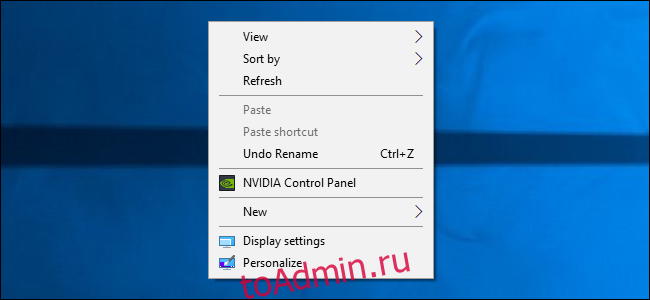
На панели управления NVIDIA вы должны увидеть «Настроить G-SYNC» в меню «Дисплей» с левой стороны. Если вы не видите вариант «Настроить G-SYNC» и уверены, что он включен вашим монитором, возможно, вам придется установить драйверы для монитора вручную.

На экране «Настройка G-SYNC» убедитесь, что выбран ваш основной монитор, если у вас их несколько. Установите флажок рядом с «Включить G-SYNC, G-SYNC Compatible». Выберите, включить ли его только для полноэкранного режима или для оконного и полноэкранного режимов, в зависимости от того, как вы отображаете свои игры.

Нажмите «Применить», чтобы включить G-SYNC / FreeSync. Тебе хорошо идти! Наслаждайтесь более плавным игровым процессом в ваших любимых играх. Обратите внимание, что некоторые игры могут работать лучше или хуже, в зависимости от того, запускаете ли вы их в полноэкранном или оконном режиме (для этой цели «полноэкранный оконный» считается оконным). Вы можете вернуться и изменить этот параметр в Панели управления NVIDIA, если у вас возникнут проблемы.
Источник: toadmin.ru
AMD FreeSync 1 и AMD FreeSync 2 отличия

FreeSync — технология синхронизации частоты кадров между устройством создающим видео (компьютер, игровая консоль с монитором или телевизором). Freesync была придумана в основном для мониторов, но когда телевизоры стали массово использовать в качестве монитора, особенно для подключения игровых консолей, FreeSync теперь есть и в телевизоре. Это микропрограммы одна работает с видеокартой вторая установлена в мониторе.
Как работает FreeSync
FreeSync работает только при подключении к монитору (телевизору) устройства по HDMI или DisplayPort. Две программы работают между собой, видеокарта по цифрову интерфейсу, сообщает монитору с какой частотой генерируются кадры, а монитор подстраивается под видеокарту. Мониторы рассчитаны на показ изображения с определённой частотой кадров.
И при малых мощностях видеокарт и мониторов, возникали артефакты на экране. Например монитор установлен на частоту 75 Гц, а при игре видеокарта выдаёт 35 кадров, а потом 75, в итоге вы увидите на экране подёргивание или артефакты. Технология FreeSync призвана сделать изображение более плавным, синхронизировать работу видеокарты и монитора. Если видеокарта генерирует мало кадров, то монитору поступает команда показать два одинаковых кадра. Ну, а больше чем установлено разрешение на мониторе видеокарта не генерирует, так как это ненужно.
Первоначальная цель FreeSync — сделать плавным изображение при малом количестве кадров.
AMD FreeSync 1 отличие от AMD FreeSync 2
На самом деле, нет никакого отличия между FreeSync 1 и FreeSync 2. FreeSync 2 была придумана для маркетинга, чтобы выделить дорогие мониторы. И многие производители мониторов, стали писать в описании, наш новый монитор поддерживает FreeSync 2. Но даже AMD, так не делит свои технологии. Парадоксально но в AMD FreeSync поделена на три категории
Да вы можете почитать о категориях FreeSync https://www.amd.com/en/technologies/free-sync но мало, что поймёте, а мы сейчас это объясним популярно.
FreeSync FreeSync Premium FreeSyn Premium Pro отличия

FreeSync — упрощённая программа применяется в мониторах которые имеют максимальную частоту не более 75 кадров (75Гц). И задача просто синхронизировать работу монитора с видеокартой (повторять кадры при необходимости). Используется в мониторах начального уровня.
FreeSync Premium — Более совершенная программа взаимодействия монитора и видеокарты. Монитор поддерживает частоту как минимум 120 кадров в секунду. И монитор поддерживает также плавающую частоту.
FreeSynс Premium Pro — когда появилась поддержка HDR, монитору стало нужно, не только показывать изображение, но и реагировать на HDR метаданные и обрабатывать эти данные. Это требует времени, в новых программах обработки FreeSync это учтено. И монитор также передаёт на компьютер информацию о своих возможностях, для ускорения работы, информация которую монитор в HDR отобразить не может, просто игнорируется видеокартой.
- ТЕГИ
- технологии компьютеров
- технологии мониторов
- Технологии телевизоров
Источник: ru.tab-tv.com